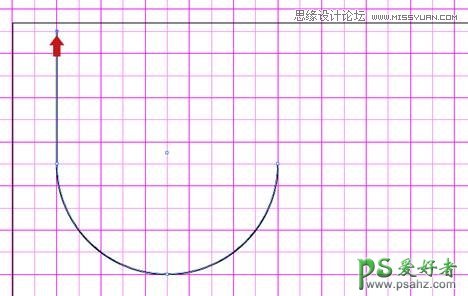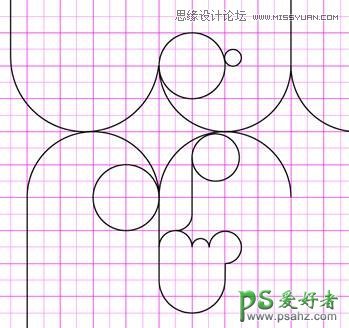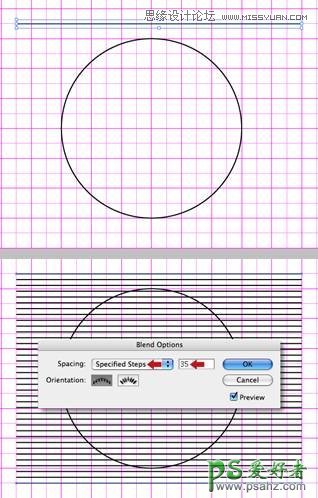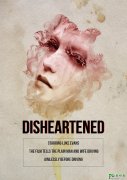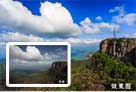photoshop创意设计烟雾和飞溅效果的美女人像艺术海报图片(11)
Step 47
接下来,夹一个色彩平衡调整到“树”图层,设置如下图所示。
Step 48
现在我们要绘制一些图形,添加到背景。启动动Illustrator和创建一个新的A4纵向文档。转到编辑>首选项>参考线和网格,设置如下图。现在从视图菜单中选择显示网格和对齐网格。
Step 49
选择椭圆工具,画圆,设置如下。
Step 50
使用剪刀工具,消减中间的两个点,然后删除圆的上半部分,选择钢笔工具,然后点击左边的点向上延伸。
Step 51
使用相同的方来创建更多的形状。也可以复制,翻转,调整大小,旋转路径来做。
Step 52
画一个圆,然后在圆上方绘制一条路径,要长于圆的直径。选择线路,然后按下ALT+Shift键并拖动在圆圈下面复制它。选择两行,然后双击混合工具,在间距的下拉菜单中选择指定的步数,并输入35(你可能需要使用不同的量,取决于你的圆的大小) 现在现在点击两条线来应用混合。.